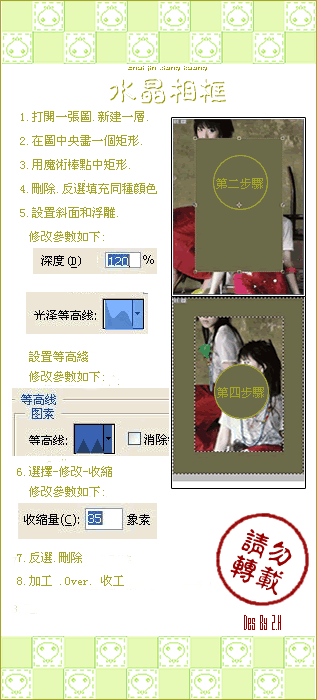PhotoShop制作圆点边框的简单入门教程
来源:未知
作者:bbs.16xx8.com
学习:7144人次
原图
滤镜→像素化→碎片,ctrl+f重复一次碎片。 是不是比较有感觉 1、 打开图片,选择矩形选框工具圈出要做的边框位置。
2、 按Q进入蒙版
1、 打开图片,选择矩形选框工具圈出要做的边框位置。
2、 按Q进入蒙版
 很多边框的制作都离不开像素化里面的元素,以及锐化,大家可以试试,可以做出很多不一样的边框的。
3、 滤镜→像素化→彩色半调→半径8,其他不变。
4、 滤镜→锐化→锐化,ctrl+f重复一次。
5、 按Q退出蒙版,ctrl+shift+i反选,背景色选择白色(边框想要什么颜色就选什么颜色),ctrl+delete。效果就出来了。如图
很多边框的制作都离不开像素化里面的元素,以及锐化,大家可以试试,可以做出很多不一样的边框的。
3、 滤镜→像素化→彩色半调→半径8,其他不变。
4、 滤镜→锐化→锐化,ctrl+f重复一次。
5、 按Q退出蒙版,ctrl+shift+i反选,背景色选择白色(边框想要什么颜色就选什么颜色),ctrl+delete。效果就出来了。如图
 这是一种效果。
6、 删除了之后,选区不要取消,选择编辑,描边,可以选择红色,1像素,确定。效果如图
这是一种效果。
6、 删除了之后,选区不要取消,选择编辑,描边,可以选择红色,1像素,确定。效果如图

学习 · 提示
相关教程
关注大神微博加入>>
网友求助,请回答!